0-0-6. Raspberry Pi でのプログラミング

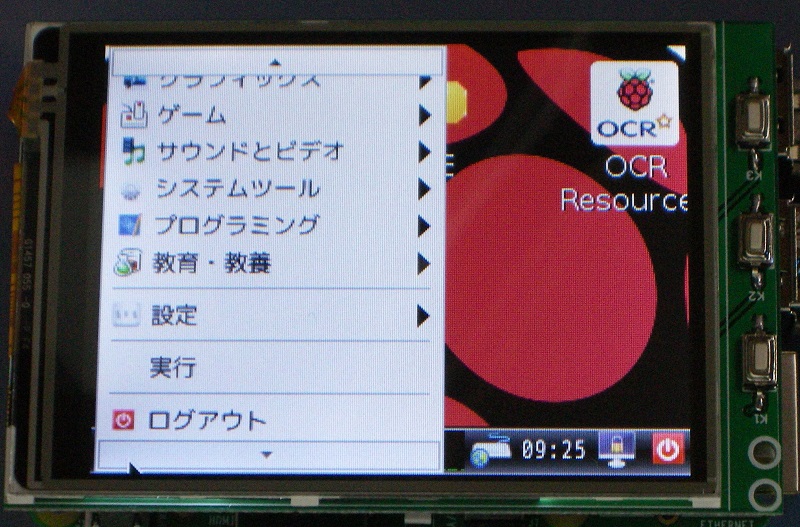
Raspberry Pi と Waveshare 3.2inch RPi LCD (V3)。
1. Raspberry Pi に標準で搭載されている言語
① シェルスクリプト ② Ruby ③ Python ④ Peal ⑤ c++ ⑥ c
2. Scratch でのプログラミング
① Scratch の起動 デスクトップの LXDE メニューからプログラミングを選び、Scratch を起動する。 ② GPIOを利用する sudo wget http://goo.gl/dANpKr -O isgh.sh ←スクリプトをダウンロードして インストールする。 sudo bash isgh.sh ③ アイコンが追加される Scratch GPIO4plus と Scratch GPIO4 の2つのアイコンが追加される。 Scratch GPIO4 をダブルクリックする。 ④ Pin No.でのプログラミングとなる GPIO No.ではない。
3. Python でのプログラミング
① プログラムのファイル名
xxxxx.py
|→拡張子に py を付け、Python のプログラムと分かるようにする
② プログラム用フォルダー
/home/pi/Python_PGM のように、Python のプログラムフォルダーを作っておく。
③ Pythonプログラムで GPIO を利用する
import RPi.GPIO as GPIO ← スクリプトの最初に、
GPIOライブラリの読み込みの行を入れる。
GPIO.cleanup() ← GPIOを初期化する。
GPIO.setmode(GPIO.BCM) ← GPIO No. での形式にするか、
または、
GPIO.setmode(GPIO.BOARD) ← Pin No. での形式にするか、を決める。
④ Pythonプログラムの実行
cd /home/pi/Python_PGM
sudo python xxxxx.py
または、
sudo python /home/pi/Python_PGM/xxxxx.py
⑤ ファイル名だけで実行できるようにする
#! /usr/bin/env /usr/bin/python ←プログラムの先頭にこの行を追加しておく。
# -*- coding: utf-8 -*- ←使用する文字コードの指定
chmod +x xxxxx.py ←実行権限を付加する。
./xxxxx.py ←これだけで Pythonプログラムの実行ができる。
④ Pythonプログラムの中止
Ctrl キーと c キーを同時に押して、キャンセルする。